Sådan indstilles dit Kodi-bibliotek til automatisk opdatering

Kodi kan gøre din massive mediesamling nem at gennemse og afspille, men at tilføje nye medier er lidt af en opgave. Som standard skal du manuelt fortælle programmet om at genskanne dine mapper hver gang du tilføjer noget, hvilket er irriterende, hvis du tilføjer nye medier regelmæssigt. Er der ikke en måde at automatisere dette på?
Ja: der er tre muligheder. Her er de angivet med hensyn til, hvor nemt de skal oprette:
- Fortæl Kodi at opdatere biblioteket hver gang det starter . Dette kræver ikke nogen tilføjelsesprogrammer, men fungerer kun, hvis du lukker og åbner Kodi regelmæssigt.
- Brug biblioteks automatisk opdatering , en letvægts-tilføjelse, der genskanner mapper på en timer, du indstiller. Dette er ideelt, hvis du ikke genstarter Kodi regelmæssigt, men stadig vil have rutinemæssige opdateringer.
- Brug Watchdog , en lidt tungere tilføjelse, der overvåger mapper og tilføjer nye filer i realtid. Dette er ideelt, hvis du konstant tilføjer nye medier, men optager mange systemressourcer og kan vise sig ustabile.
Ingen af disse metoder er særlig komplicerede, men de to tilføjelser skal kræve lidt mere indsats, med vagthund er det mest arbejde. I bytte for mere komplikation giver hver mulighed mere fleksibilitet end sidst, så det er værd at gå over alle tre.
Vores anbefaling: Vælg den mindst komplicerede indstilling, der gør hvad du vil.
Mulighed 1: Opdater Kodis bibliotek Når Programlanceringen
Kodi kan uden genstande genopscanne dit bibliotek hver gang det starter. For at komme i gang skal du klikke på Indstillinger-gearet på startskærmen.
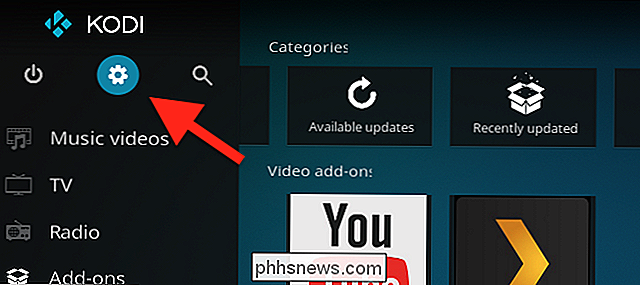
Næste, gå til Medieindstillinger.
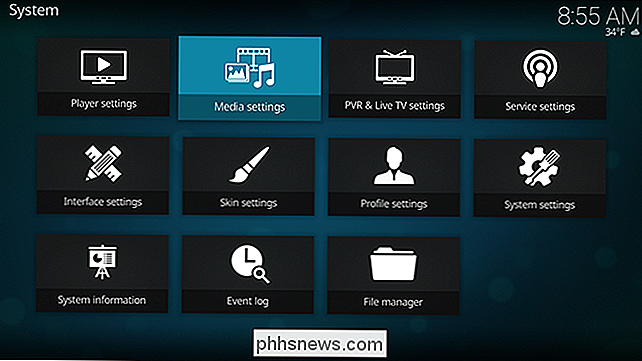
Herfra finder du muligheden for at scanne biblioteket ved opstart. Bemærk, at der er en anden mulighed for videoer og musik.
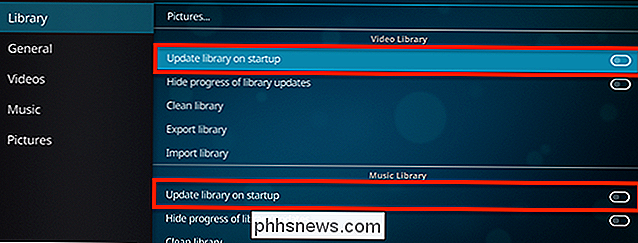
Skift disse to muligheder og dit færdige: Kodi opdaterer nu biblioteket hver gang du starter det. Hvis det er alt, hvad du vil, behøver du ikke gøre noget andet.
Mulighed to: Opdatering på en timer med automatisk opdatering af biblioteket
RELATED: Sådan installeres og konfigureres tilføjelser i Kodi
Nogle mennesker sjældent genoptager Kodi, og sætter computeren i søvn i stedet for at lukke den ned. Hvis det er dig, er scanning af biblioteket formentlig ikke godt nok. Bibliotek Automatisk opdatering er en Kodi-tilføjelse, der lader dig indstille en tidsplan for genskanning af dit bibliotek. Tilføjelsen er også let - alt det, der gør det, udløser den indbyggede biblioteksscanning regelmæssigt.
Du finder Bibliotek Automatisk opdatering i standard Kodi-tilføjelsesposition, under Programtilføjelser . Hvis du ikke er bekendt med, hvordan du installerer add-ons, skal du læse vores vejledning.
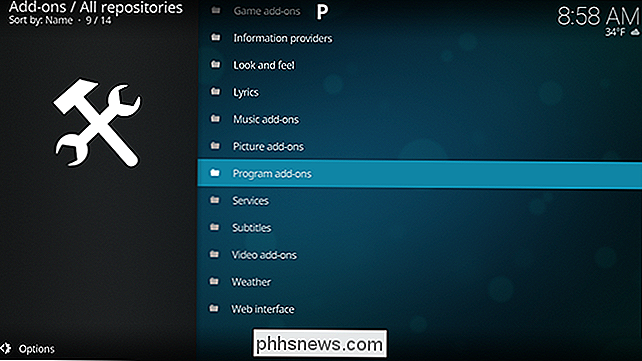
Rul ned, indtil du finder add-onen, og installer den.
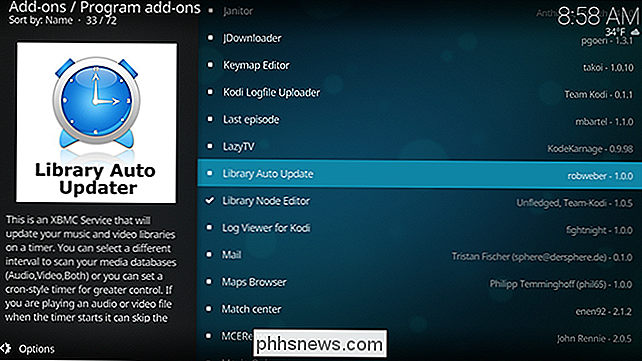
Få adgang til indstillingerne, og du kan konfigurere om eller ikke opdatering har anmeldelser. Der vil være mange opdateringer, så overvej at skifte dette.
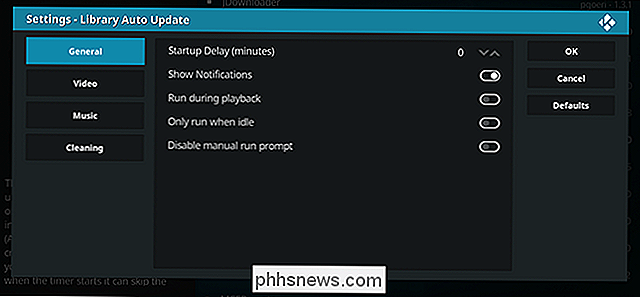
Under sektionen Video og musik kan du angive, hvor ofte opdateringer opstår.
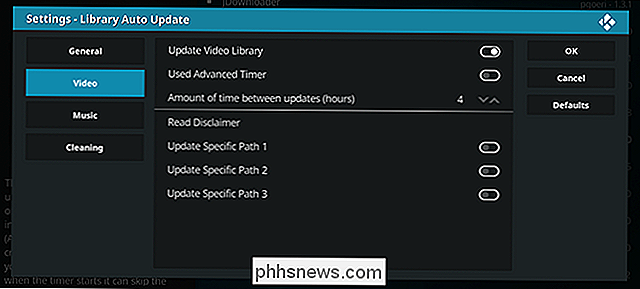
Som standard scannes alle dine videokilder, men du kan i stedet indstille bestemte mapper til scannes her. Gør det og kun de angivne mapper opdateres jævnligt.
Hvis du sletter videoer ofte, kan du blive irriteret for at se dem, der stadig er refereret i dit bibliotek. I sektionen Rengøring af indstillingerne kan du passe på det.
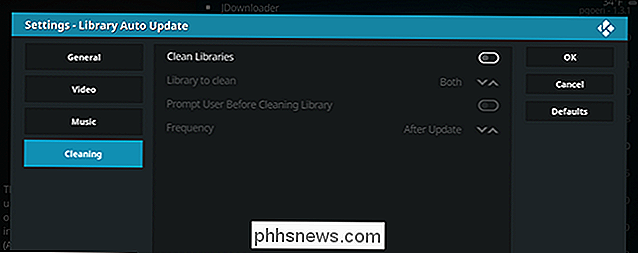
Aktiver "Clean Libraries" mulighed for regelmæssigt at fjerne alle referencer til eventuelle slettede filer fra dit bibliotek. Dette vil tage lidt tid, så aktiver kun dette, hvis du virkelig sletter mediefiler med en vis frekvens.
Valgmulighed 3: Overvåg dine mapper i realtid med vagthund
Planlagte opdateringer er rart, men hvis du tilføjer medier filer konstant, de ikke nok. Dette er især tilfældet, hvis du har en form for automatiseret system, der er indstillet til optagelse eller download af nye tv-episoder, og du vil se dem rigtigt, når de er tilgængelige.
Hvis det er din situation, er Watchdog add- på du leder efter. Du finder den i standard Kodi-depot under Tjenester. Hvis du ikke er bekendt med, hvordan du installerer tilføjelser, skal du se vores vejledning.
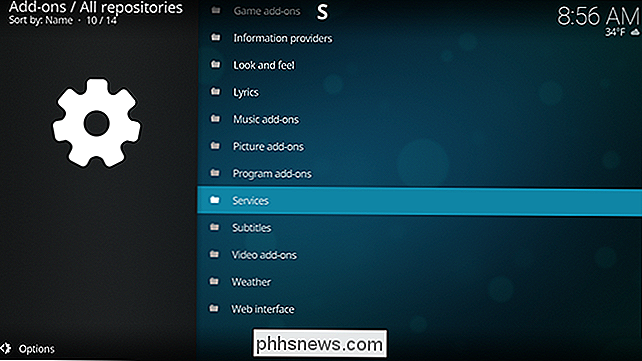
Rul ned til bunden, og du finder Watchdog.
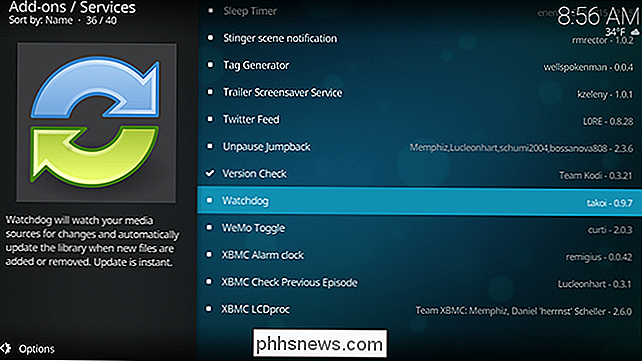
Installer det, og du er meget klar: Kodi begynder at tilføje nye filer til biblioteket, så snart du lægger dem i en kildemappe. Ulempen: Dette kan udnytte en masse systemressourcer og er lejlighedsvis ustabil.
Du kan finjustere ting ganske lidt, men så gå til tilføjelsesindstillingerne og blive fortrolige. Fra hovedindstillingerne kan du fortælle add-onen for at fjerne slettede filer fra biblioteket eller endda scanne, når du starter Kodi.
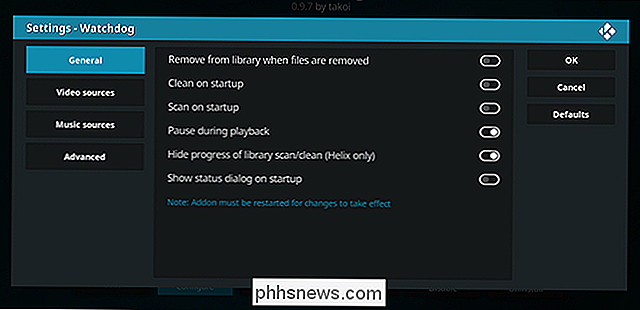
Du kan også fortælle add-onen ikke at scanne nye filer, mens du er ser noget ved hjælp af funktionen "Pause under afspilning". Hvis du ikke kan lide at se underretninger, kan du også slukke dem.
Som standard scanner tilføjelsen dit komplette bibliotek med alle kilder, men du kan indstille det til at se bestemte mapper i stedet. Hvis du har en PVR oprettet for at integrere med dit Kodi-bibliotek, kan du f.eks. Indstille det til kun at se din PVR-mappe.
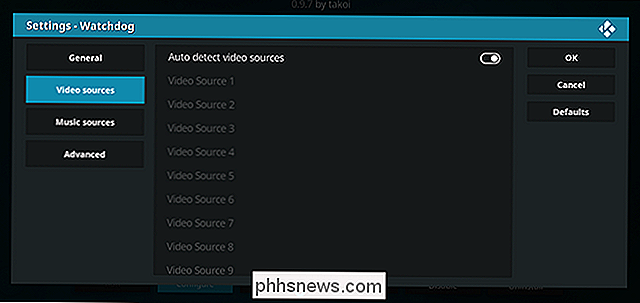
Du finder et par flere ting at tweak i afsnittet "Avanceret".
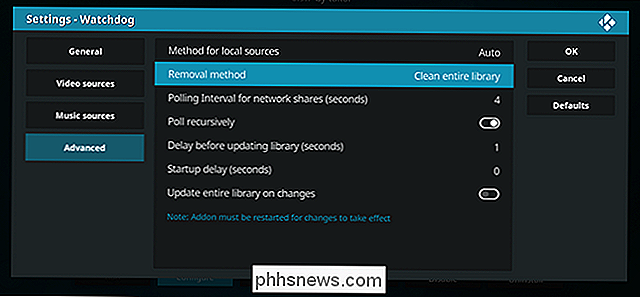
Herfra kan du indstille pollingintervallet i sekunder; Det vil sige, du kan angive, hvor ofte Kodi vil tjekke mapper til nye filer. Du kan også indstille en forsinkelse mellem at finde en ny fil og tilføje den til biblioteket. Du kan endda indstille Kodi til automatisk at scanne hele biblioteket, når nye filer tilføjes.
Generelt er Watchdog det mest komplette værktøj til automatisk at holde dit bibliotek opdateret og er et must for automationsfreaks. Men det kan være en smule af en ressource hog, så brug kun Watchdog, hvis det er det værd for dig.

Sådan integreres filer inde i andre filer ved hjælp af Steganography i Windows
Har du dokumenter eller billeder, som du ikke vil have nogen andre at finde? Læs videre for at finde ud af, hvordan du kan integrere dine vigtige filer inde i andre filer, så ingen nogensinde ved, at de eksisterede, bortset fra dig selvfølgelig. Skjul data Gå over til EmbeddedSWs hjemmeside og tag dig selv en kopi af OpenPuff.

Sådan repareres Windows Update, når det bliver fast eller frosset
For det meste virker Windows Update lydløst i baggrunden. Den overfører opdateringer automatisk, installerer dem, som den kan, og gemmer andre til at installere, når du genstarter Windows. Men nogle gange bryder den og holder op med at arbejde. Sådan løser du Windows Update, når den bliver fast eller frossen.



